萬盛學電腦網 >> 電腦基本常識 >> Mac虛擬機安裝Linux Ubuntu教程
Mac虛擬機安裝Linux Ubuntu教程
1、下載Ubuntu系統鏡像至Mac,最新版系統為Kylin,完全免費。下載地址: http://www.ubuntu.org.cn/(Parallels Desktop中提供了多種系統下載,也可在軟件中直接下載,建議在安裝前至Ubuntu網站下載最新版。)
2、若未安裝Parallels Desktop,請先下載Parallels Desktop並安裝。若已安裝過Parallels,直接運行Parallels Desktop 10 for Mac,根據Parallels向導新建虛擬機,選擇“安裝Windows或其他操作系統(從DVD或鏡像)”。點擊“繼續”進入安裝。

3、Parallels Desktop將自動查找本機上的系統鏡像,若未找到可通過手動查找,直接拖動鏡像到虛線框中,點擊“繼續”進入下一步。
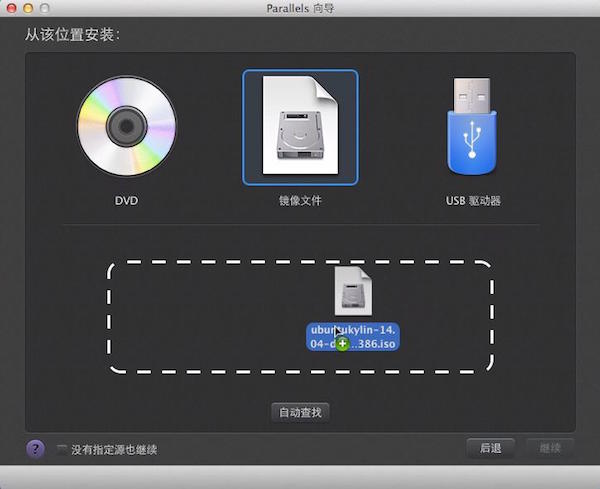
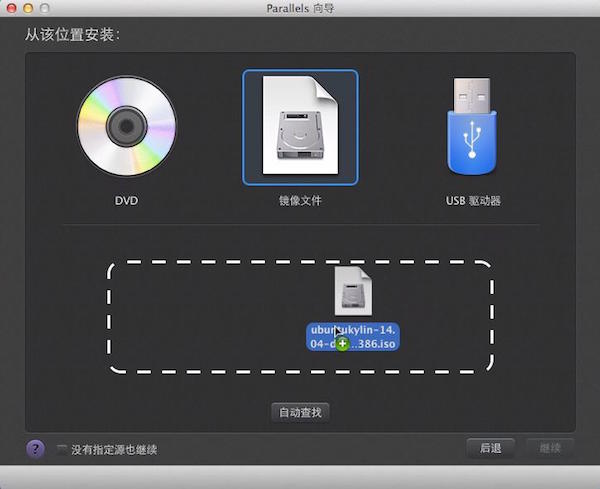
4、設定安裝的linux的用戶名和密碼,密碼需8位以上。點擊“繼續”進入下一步。設定虛擬機的名稱及位置,若要安裝多台虛擬機,可設定“與該Mac其他用戶共享”。勾選“安裝前設定”可配置虛擬機的各種參數(安裝完可修改設定),也可以使用默認配置。


5、設定完成後,點擊“繼續”,進入Linux自動安裝中。自動安裝完成後,鍵入設定的密碼即可進入系統。


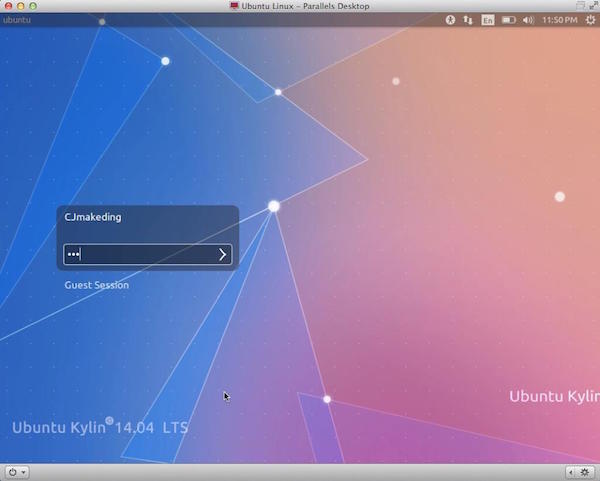
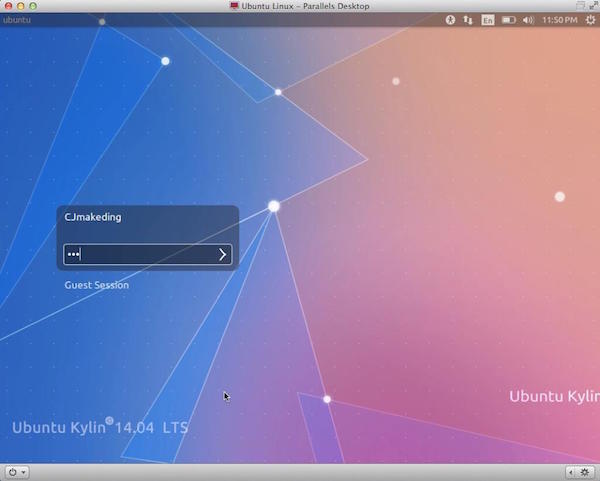
6、Parallels Desktop 9 安裝 Linux 系統Ubuntu Kylin 14.04成功。在全屏運行Kylin 14.04時,還可以隨意訪問Mac Dock!

- 上一頁:如何在Mac虛擬機中創建還原點
- 下一頁:Mac虛擬機安裝win8.1教程
電腦基本常識排行
電腦基礎推薦
相關文章
copyright © 萬盛學電腦網 all rights reserved



